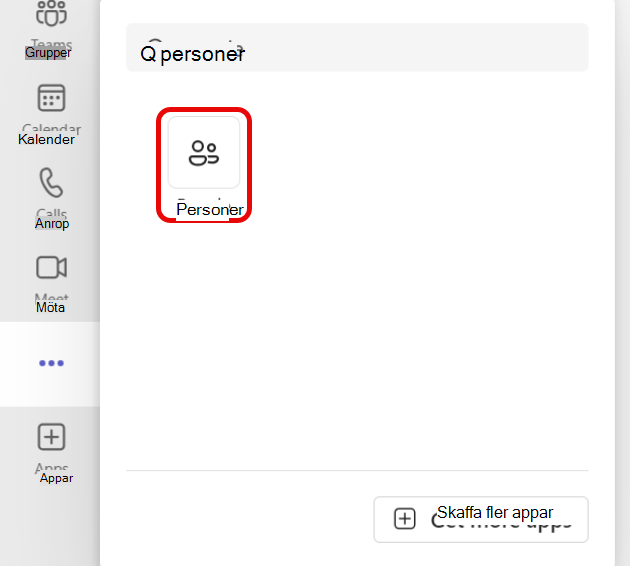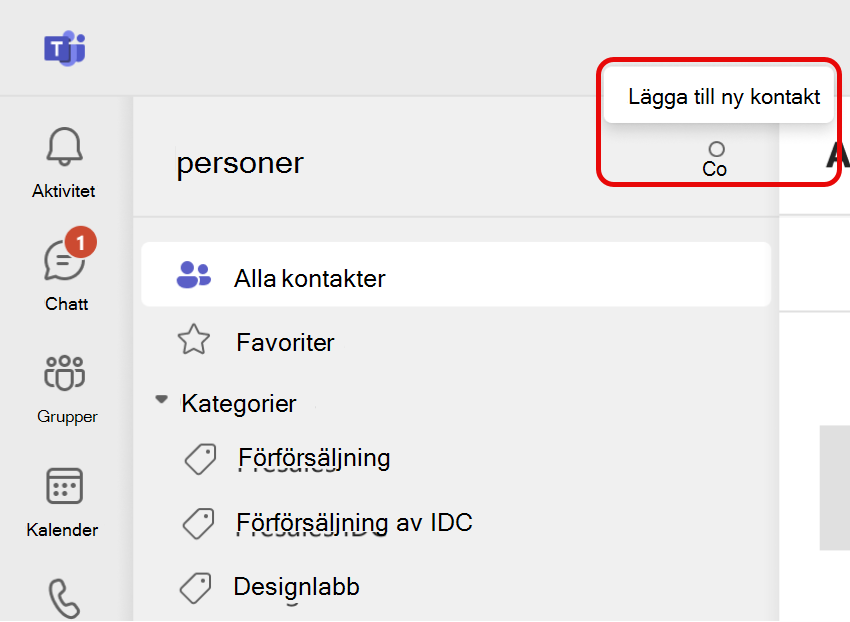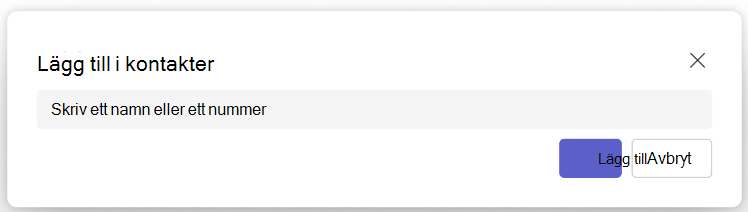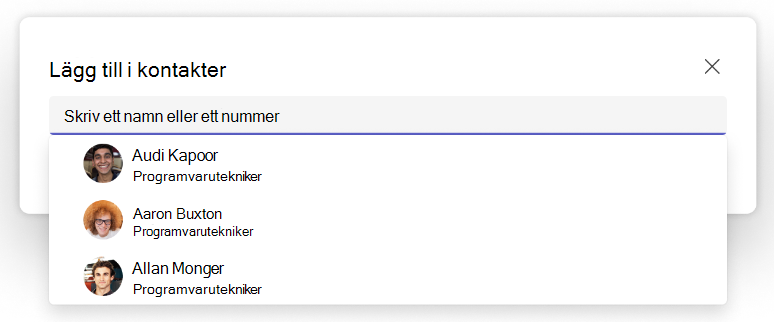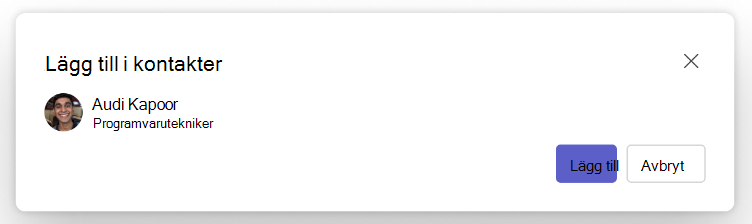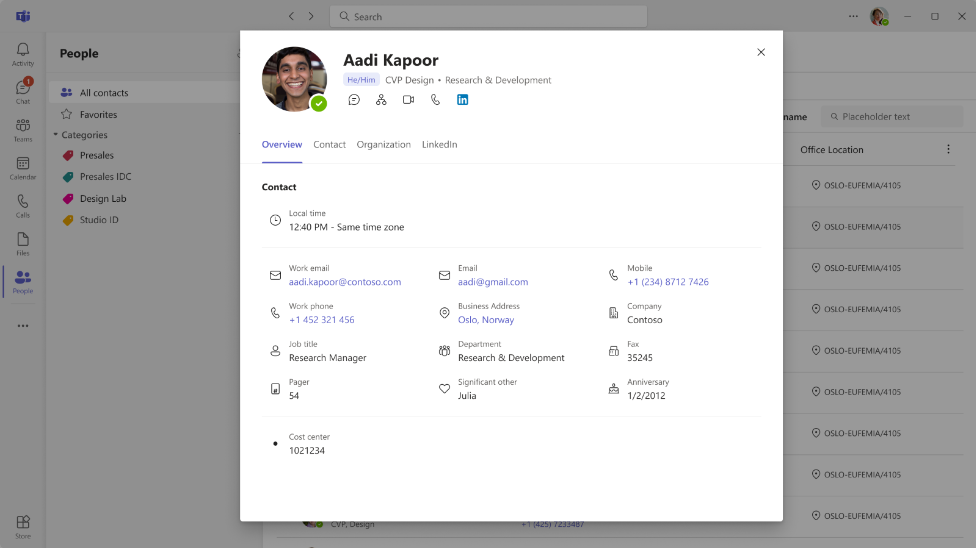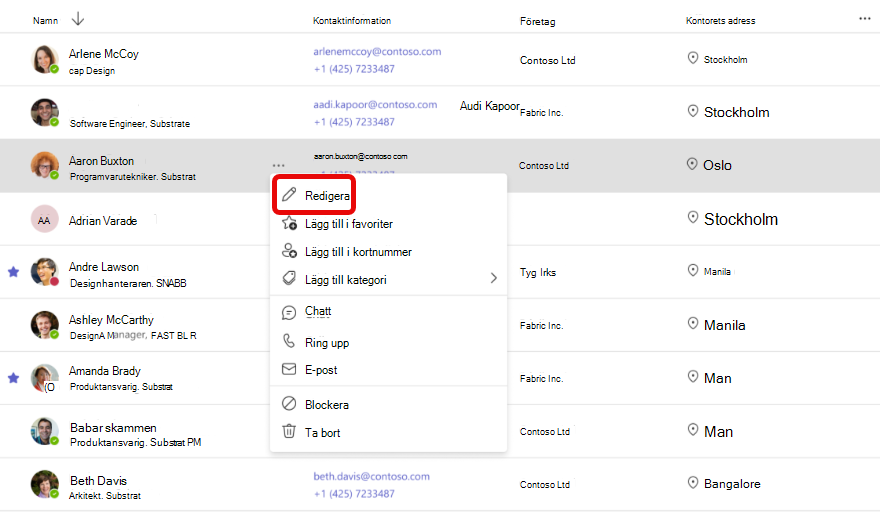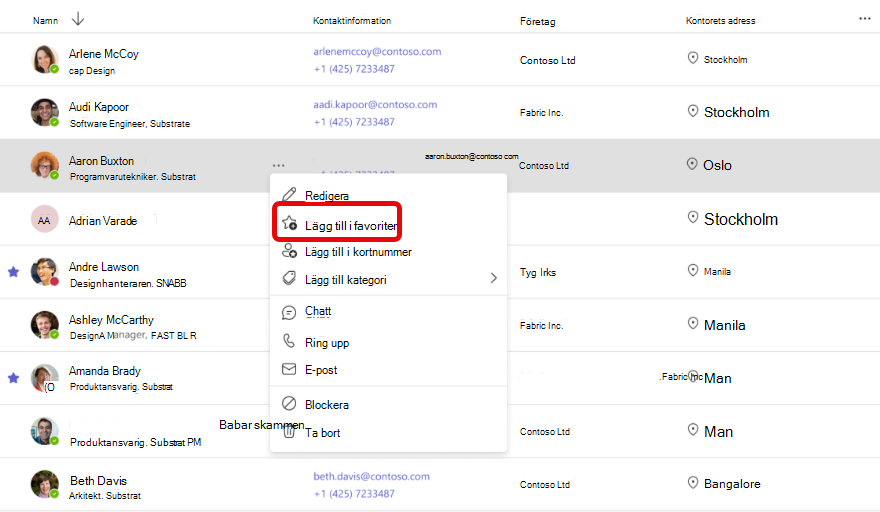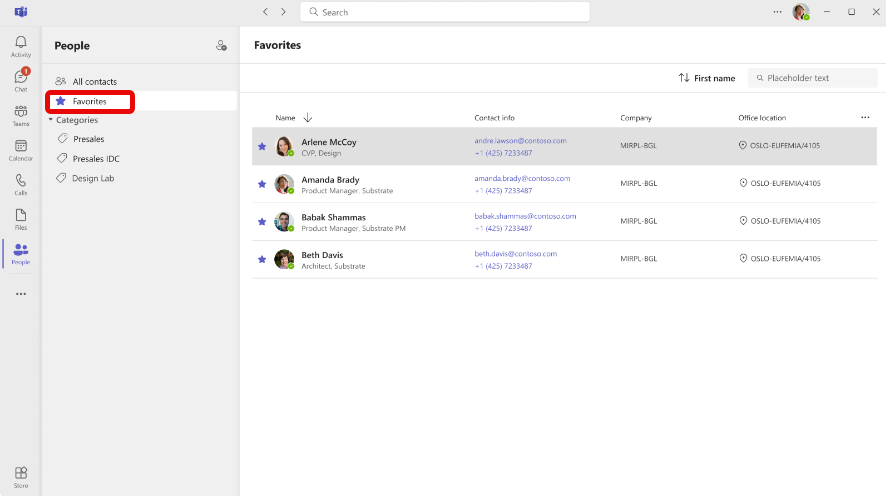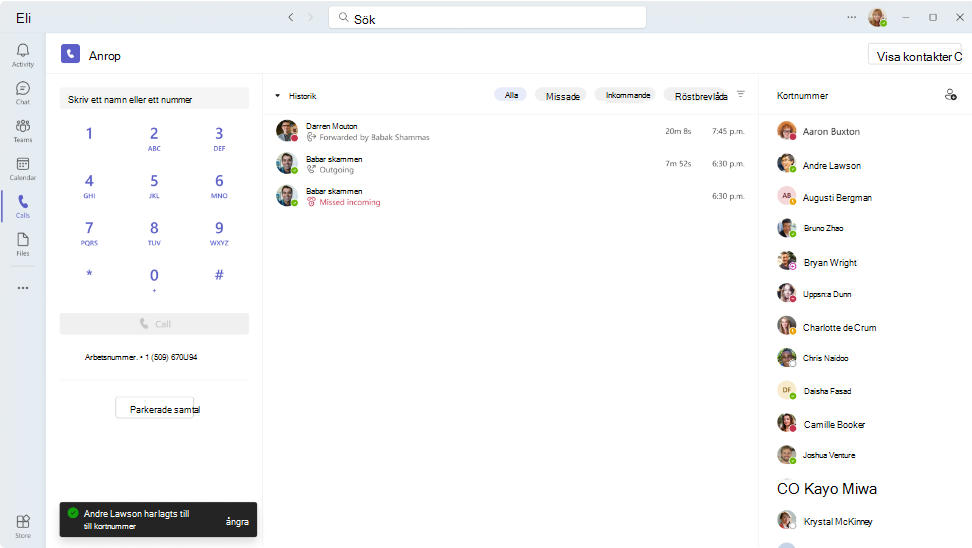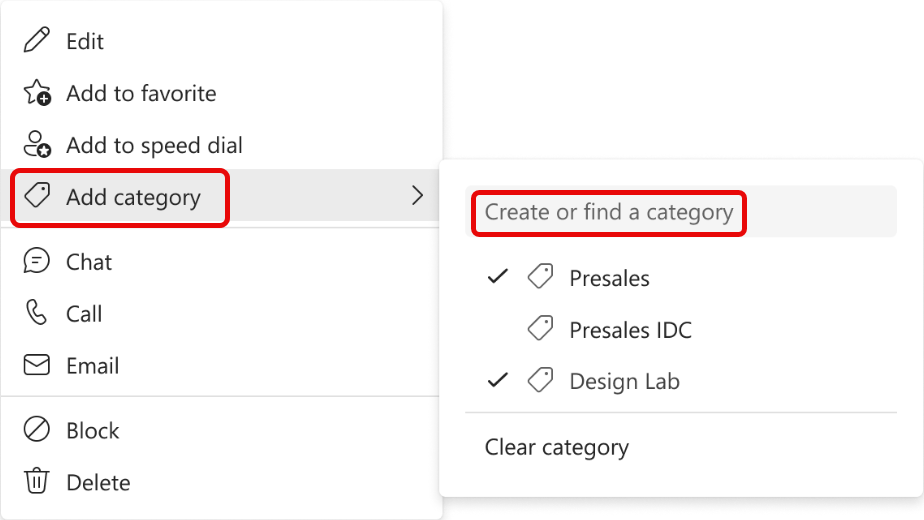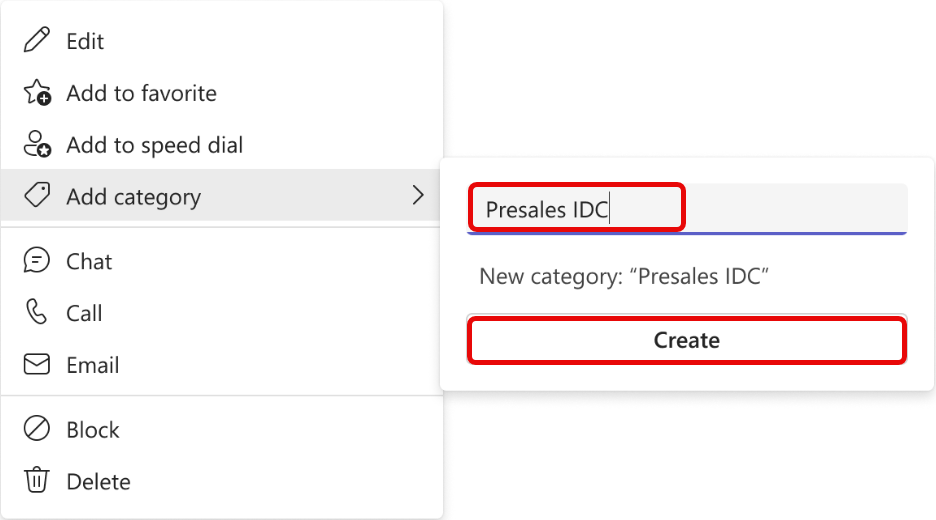Hantera dina kontakter med appen Personer i Teams
Använd appen Personer för att ordna, lägga till, skapa, visa och redigera kontakter.
Komma till appen Personer
Om du vill komma åt appen går du till Visa fler appar
Typer av kontakter
Det finns två typer av kontakter, katalogkontakter från din organisation och lokala kontakter som du kan lägga till från grunden i ditt exemplar av Teams.
Katalogkontakter har vissa fält som angetts av din organisation och ytterligare fält som kan redigeras av dig.
Lokala kontakter lagras i ditt lokala exemplar av Teams och synkroniserar inte med en organisations katalog.
Lägg till en ny kontakt
-
Välj Lägg till kontakt i det övre vänstra hörnet.
-
Skriv namnet eller telefonnumret till en person som du vill lägga till. Om ditt företag har konfigurerat en katalog föreslår fönstret automatiskt personer som tillhör din organisation. Mer information finns i avsnittet nedan.
-
När du har valt lägg till kan du ange mer information för kontakten.
-
Välj Skapa.
En ny kontakt sparas automatiskt i dina kontakter och du kan se den på fliken Alla kontakter i det vänstra navigeringsfältet. Kontakterna blir också tillgängliga via Microsoft 365 i Outlook.
Lägga till personer i organisationen i dina sparade kontakter
Om ditt företag har konfigurerat en katalog kan du se information om dina kollegor utan att spara dem som kontakter. Du kan söka efter dem i Sök i Teams eller välja deras bild i Chattar eller Kanaler. Profilkortet visar information som samlas in från katalogen.
Om du vill lägga till annan information eller se dina kollegor som en del av din kontaktlista kan du spara dem till dina kontakter genom att välja deras namn i katalogsökningen när du skapar en kontakt.
Den nya kontakten länkas till den befintliga katalogkontakten och uppdateras automatiskt för att hålla sig uppdaterad med kataloginformation. Om namnet till exempel ändras i katalogen uppdateras den lokala kontakten med samma information.
Det är bara du som ser den information du lägger till i kontakten och dina ändringar av sådan information synkroniseras inte tillbaka till företagskatalogen.
För katalogkontakter får du inte redigera eller ta bort några katalogfält, inklusive, men inte begränsat till, namn och e-postadresser. De här fälten visas nedtonade och du kan inte ändra dem. Kontakta IT-administratören eller HR-avdelningen för sådana förfrågningar.
Visa kontaktinformation
Välj en bild eller ett namn på en kontakt i listan för att öppna profilkortet och få mer information om dem.
Redigera kontaktinformation
Om du vill redigera en kontakt väljer du Redigera kontakt i den nedrullningsbara menyn. Då öppnas kontaktredigeraren där du kan uppdatera relevant information.
Obs!: För kontakter som du skapar baserat på företagskatalogen kan administratören styra vissa fält, till exempel namn och e-post. De visas nedtonade och du kan inte ändra dem.
Lägga till en kontakt i Favoriter
Om du vill lägga till någon i dina favoriter markerar du kontakten och väljer sedan Lägg till i favorit i den nedrullningsbara menyn.
Tips: Du hittar dina favoritkontakter på den separata fliken Favoriter i det vänstra navigeringsfältet. Favoriterna är specifika för Teams och är inte tillgängliga i andra produkter.
Lägga till en kontakt i kortnummer
Om du vill lägga till någon i ditt kortnummer markerar du kontakten och väljer sedan Lägg till i kortnummer i den nedrullningsbara menyn.
Tips: Gå till appen Samtal för att se ditt uppdaterade kortnummer och ringa samtalen därifrån.
Lägga till en kontakt i kategori
Om du vill lägga till en kontakt i en kategori markerar du kontakten och väljer sedan Lägg till kategori i den nedrullningsbara menyn. Då öppnas menyn där du kan välja en av de befintliga kategorierna eller skapa en ny.
Du kan se de redan tilldelade kategorierna som är markerade i listrutan. Klicka på ett specifikt kategorinamn om du vill lägga till eller ta bort kontakten från den kategorin.
Om du vill skapa en ny kategori skriver du önskat namn i sökrutan och bekräftar den genom att klicka på knappen Skapa . Den nya kategorin visas i det vänstra navigeringsfältet.
När du tar bort alla kontakter från kategorin försvinner den automatiskt från appen.
Tips: Kategorierna är specifika för Teams och är inte tillgängliga i andra produkter.
Ta bort en kontakt
-
Välj den kontakt du vill ta bort och välj sedan Ta bort i den nedrullningsbara menyn.
-
Bekräfta genom att välja Ta bort. Fortsätt med försiktighet eftersom en borttagen kontakt inte kan återställas.
Obs!: för kontakter baserat på katalogen kan du bara ta bort den lokala kopian av kontakten.
Exportera kontakter
-
Gå till Outlook.com och följ anvisningarna där: Exportera kontakter från Outlook – Microsoft Support.
-
Om du använder Teams med ditt personliga konto kan du exportera dina kontakter med instruktionen: Exportera eller ta bort dina data i Microsoft Teams Kostnadsfri – Microsoft Support.